
БистраянастройкаFTP-сервера
Ми будемо розглядати настройку FTP-сервера ProFTPD. На думку фахівців даний сервер найбільш гнучкий в налаштуванні. Устан а вливати будемо два пакети: proftpd і gproftpd, тобто FTP-сервер і графічну оболонку для настройки. Робити це я буду через завантажувач Ubuntu:
В консолі з'явиться вибір конфігурації.
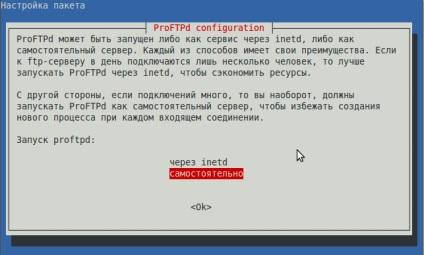
GTK через APT встановити не вдалося, його немає в репозиторії, потрібно окремо додавати джерело, тому я не парився, а скачав його через Центр додатків Ubuntu.
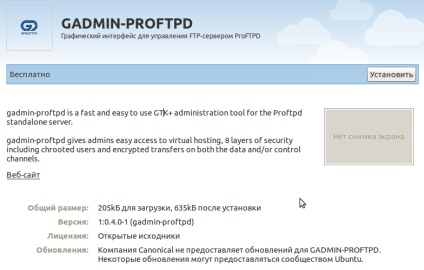
Після установки сервер практично готовий до роботи. Його потрібно тільки запус тить (за замовчуванням він додається в автозапуск, тому після Перезагруз ки дана команда не буде потрібно):
FTP-сервер запитає ім'я користувача і пароль. Потрібно вводити ім'я пользо Ватель, зареєстроване на відповідному комп'ютері (вірніше на FTP-сервер). Після цього з'явиться можливість отримання доступу до домашнього каталогу користувача, який бу- дет для нас кореневих, т. Е. За межі цього каталогу вийти не вийде. Це зроблено з міркувань безпеки, щоб ніхто не міг отримати доступ до файлової системи сервера.
Дана конфігурація серверу не дуже зручна. Коли потрібно нада вити доступ користувачам до їх домашнім каталогом - все просто прекрас-но. Але припустимо, що ми хочемо зробити свою колекцію фільмів до-ступні всім користувачам мережі. Можна, звичайно, записати їх в домашній каталог, а потім всім надати ім'я користувача і пароль, але така конфігурація небажана з точки зору безпеки - все зможуть прочитати ці файли, причому не тільки прочитати, а змінити і навіть уда- лити. Тому набагато раціональніше надати всім користувачам анонімний доступ до колекції фільмів. Кожен бажаючий зможе скачати фільм, але ніхто не зможе нічого видалити.
Основний файл конфігурації сервера ProFTPD називається / etc / proftpd / proftpd. conf. За замовчуванням в файлі конфігурації вказуються далеко не всі опції, які доступні, тому для створення повноцінного конфі гураціонного файлу потрібно запустити програму gproftpd.
Або через меню Програми → Системні утиліти → GADMIN-PROFTPD. При першому запуску програма повідомить нам, що в файлі конфігурації не вистачає багатьох опцій, і запропонує створити повноцінний конфігураційний файл.
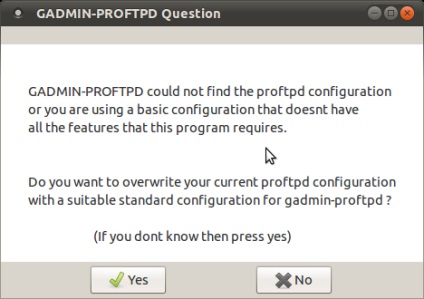
Вгорі вікна програми настройки FTP-сервера розташовані кноп ки управління сервером.
Activate / Deactivate - інформують про статус сервера (зелена кнопка говорить про те, що сервер запущений);
На вкладці Servers можна управляти різними серверами, якщо їх декілька, точніше, редагувати їх файли конфігурації. У мене, припустимо, буде тільки один сер вер.
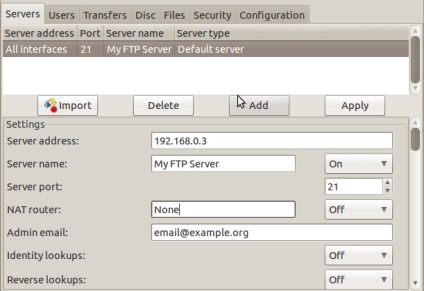
Розберемося з іншими вкладками програми настройки:
- Users - дозволяє управляти користувачами обраного сервера;
- Transfers - інформація про використання обраного сервера;
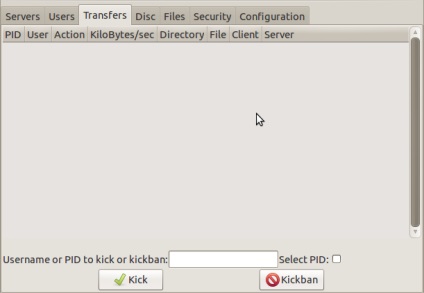
- Disk - інформація про використання дискового простору локально-го комп'ютера;
- Files - дозволяє згенерувати файли статистики сервера;
- Conf iguration - дозволяє редагувати конфігураційний файл сервера;
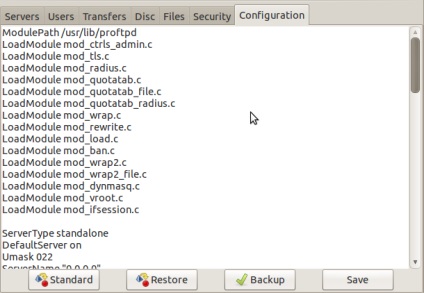
- Security - інформація, що стосується безпеки сервера.
Надання анонімного доступу
Припустимо, що колекція з фільмами та іншими величезними файлами буде розміщуватися в каталозі / var / ftp / pub. Тоді секція Anonymous конфігураційного файлу proftpd. conf буде виглядати так (її можна додати в кінець конф. файлу):
Тепер будь-який користувач зможе підключитися до вашого сервера, викорис чаплі ім'я користувача anonymous і будь-який e - mail в якості пароля. Вони по-лучатся доступ до файлів в каталозі / var / ftp / pub. Файли можна буде тільки завантажувати, всі інші дії (зміна, видалення) заборонені, забо- щена і завантаження файлів на сервер. Якщо потрібно дозволити завантаження файлів на сервер, тоді в кінці секції Anonymous (перед ) Потрібно добав ить на- дме секцію:
Користувачі зможуть переглядати каталог / var / ftp / pub / incoming і завантажувати жати в нього нові файли.
Після внесення змін до конфігураційний файл потрібно натиснути кнопку Save і перезапустити сервер: